 功能表列表
功能表列表
# FastWeb 功能表列表
- 適用平臺:WEB(桌面),APP(移動端)
# 1. 簡介
功能表列表是顯示于FastWeb左側的功能表欄位,可通過系統工具-功能表列表(WEB)與系統工具-功能表列表(APP)分別對桌面模式與移動模式下的主頁功能表內容進行設定與定義的操作。
# 2. 設定功能表列表
此章節的內容對於桌面版(WEB)與移動版(APP)均適用。
點選左側功能表欄中的系統工具-功能表列表(WEB)/功能表列表(APP),打開功能表列表的界面。功能表列表中的項是以樹形結構排列,可以從中看到完整的功能表結構。
# 2.1. 操作說明
新增功能表
如果需要新增功能表欄目,請使用滑鼠左鍵單擊需要新增項的上級功能表項(如此功能表項為最外層顯示的功能表項,則點選功能表跟節點),然後點選[新增]按鈕打開新增功能表的對話方塊,在其中輸入功能表項的各項內容,點選[儲存]儲存建立的功能表項。
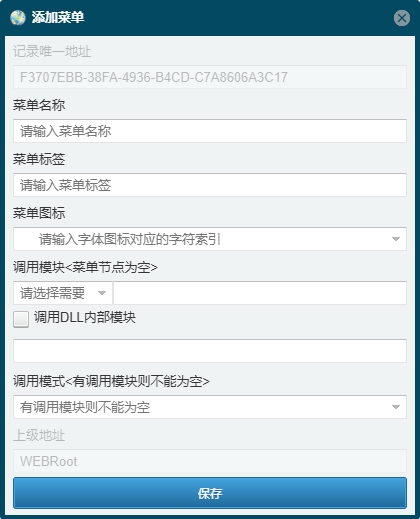
修改已有的功能表項
如需要對已經建立完成的功能表項進行修改,則在功能表列表界面中選擇要修改的功能表項,點選[修改]按鈕打開修改頁面。修改其中的專案,修改完成後,點選[儲存]按鈕儲存修改。
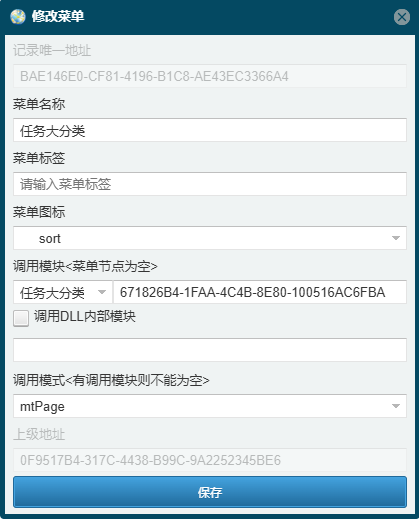
刪除功能表項
如幼對已經建立完成的功能表項進行刪除操作,則在功能表列表界面中選擇要刪除的功能表項,點選[刪除]按鈕,在彈出的確認刪除對話方塊中選擇[是]按鈕以刪除功能表項,需要注意的是功能表項的刪除僅對末端的功能表節點項有效,如果此功能表項的下級存在功能表項的則無法刪除。
上移、下移功能表項
選擇要進行移動的功能表項,點選[向上]或者[向下]按鈕進行功能表項的上移、下移操作。此操作可改變同一級的功能表項的上下順序。
上移、下移功能表項僅對某功能表項下的同一級功能表項有效。跨躍同級別的功能表項的移動請使用[向左]與[向右]功能表項。
左移、右移功能表項
如果要將某一功能表項從其上級功能表項中移出來與其上級功能表保持同級,則點選選擇此項,點選[向左]可將功能表項向左移動。
如果要將某一功能表項變成前一個同級功能表項的子項,則點選選擇此項,點選[向右]可將功能表項向右移動。
# 2.2. 注意事項
功能表的圖示使用的是字型圖示,通過輸入圖示的標識名稱來顯示對應的圖示按鈕。具體可用的圖示型別可檢視https://fontawesome.com/v4.7/icons/ (opens new window)。
功能表項中的呼叫模式可用來區分功能表節點項與模組項,比如上級的功能表項在建立設定時,呼叫模式部分需留空處理。如有選擇呼叫模式,則呼叫模式有兩種方式:
- 頁面模式:頁面模式的名稱為
mtPage,選擇這個模式后,之後點選此功能表項時會將呼叫的模組以頁面(包含標籤頁面)的形式打開。 - 窗體模式:頁面模式的名稱為
mtForm,選擇這個模式后,之後點選此功能表項時會將呼叫的模組以視窗(彈出的視窗)的形式打開。
- 頁面模式:頁面模式的名稱為
功能表項設定完成後,還需要設定登錄使用者的角色許可權,才可以在用戶界面上顯示此功能表項。
如需要了解完整的流程建立以及設定過程,請參考FastWeb快速上手。
